In den Medienquellen auf der linken Seite finden Sie in der Voreinstellung Ihre lokale Sammlung und auch andere Dienste: Oben Lokale Musik, die wichtigste Schnittstelle zu Ihrer Lokalen Sammlung und angeschlossenen Medien wie MP3-Player oder CDs.
Es gibt auch einen Abschnitt mit allen Internet-Diensten, die Sie aktiviert haben. Hier können Sie die Liste von Radiostationen und Podcasts durchsehen, sie anhören oder abonnieren, auf das last.fm-Konto zugreifen, Musik in Online-Läden wie von unseren neuen Amazon-MP3-Laden oder von Magnatune erwerben oder Musik unabhängiger Interpreten von Jamendo herunterladen.
Im Bereich der Wiedergabeliste können Sie dynamische Wiedergabelisten erstellen und verwalten, auf Ihre gespeicherten Wiedergabelisten und auf die automatische Erstellung von Wiedergabelisten zugreifen.
Der Abschnitt Dateien zeigt einen integrierten Datei-Browser und im Abschnitt Podcasts haben Sie Zugriff auf Ihre Podcast-Abonnements.
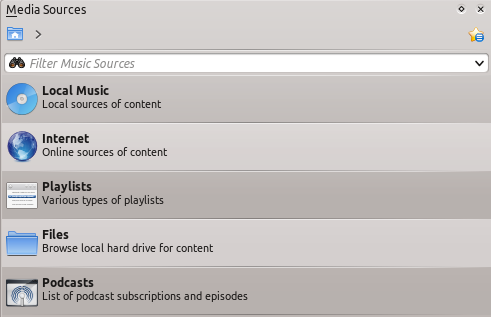
Das Navigationsmenü besteht aus der Filterleiste, dem Lesezeichen-Knopf und der Verknüpfungsansicht.
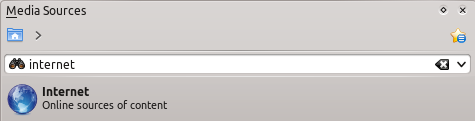
Mit der Filterleiste kann der Inhalt entsprechend dem Text im Eingabefeld gefiltert werden.
Um diese Funktion zu verwenden, klicken Sie auf das Symbol ![]() über der Filterleiste.
über der Filterleiste.
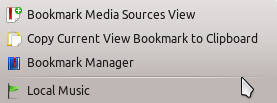
| Menüeintrag | Beschreibung |
|---|---|
|
Lesezeichen für Medienquellen-Ansicht |
Fügt die aktuelle Ansicht der Medienquellen (Musiksammlung und andere Medien) zur Lesezeichenliste hinzu. |
|
Aktuelles Ansichts-Lesezeichen in die Zwischenablage kopieren |
Kopiert Lesezeichen in die System-Zwischenablage. |
|
Lesezeichenverwaltung |
Zeigt eine Liste aller vorhandenen Lesezeichen in einem neuen Fenster, in dem sie bearbeitet werden können. |
|
Lesezeichenliste |
Zeigt alle Ihre Lesezeichen zu schnellen Auswahl. |
Zeigt die Musik in Ihrem Standard-Sammlungsordner mit der angegebenen Sortierung an. Sowohl die normale zusammengefasste Ansicht und die zusammengefasste Ansicht der gleichen Sammlung werden in der gleichen Sortierung angezeigt. Klicken Sie auf das Symbol ![]() , um zwischen den Ansichten zu wechseln.
, um zwischen den Ansichten zu wechseln.
|
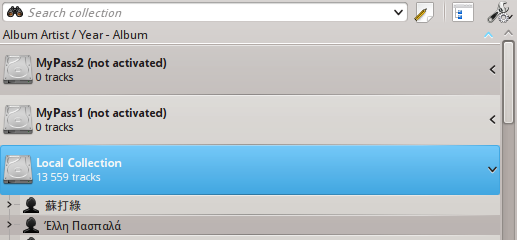 Normale nicht zusammengefasste Ansicht |
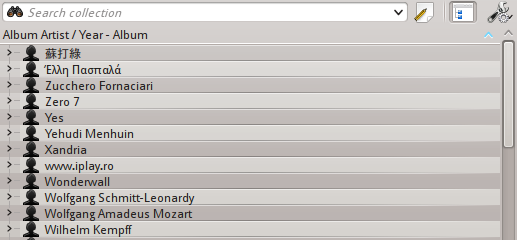 Zusammengefasste Ansicht |
Klicken Sie auf das Symbol ![]() , um die Sortierung im folgenden Menü zu ändern:
, um die Sortierung im folgenden Menü zu ändern:
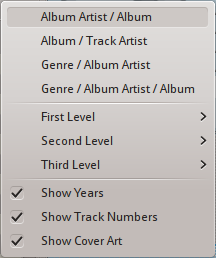
| Menüeintrag | Beschreibung |
|---|---|
|
Interpret / Album |
Zeigt die Sammlung sortiert nach den Namen von Interpreten und Alben an. Haben zwei Einträge den gleichen Interpreten, werden Sie nach dem Namen der Alben sortiert. |
|
Album / Interpret |
Zeigt die Sammlung sortiert nach den Namen von Alben und Interpreten an. |
|
Genre / Interpret |
Zeigt die Sammlung sortiert nach den Namen von Genre und Interpreten an, Haben zwei Einträge das gleiche Genre, werden Sie nach dem Namen der Interpreten sortiert. |
|
Genre / Interpret / Album |
Zeigt die Sammlung sortiert nach dem Genre, Interpreten und Alben an. Haben zwei Einträge den gleichen Interpreten, werden Sie nach dem Namen der Alben sortiert. |
|
Ebenen |
Bestimmt die gestaffelte Fensterreihenfolge Ihrer Elemente. |
|
Jahre anzeigen |
Markieren Sie diese Einstellung, um auch das Jahr der Veröffentlichung anzuzeigen. |
|
Stück-Nummern anzeigen |
Markieren Sie diese Einstellung, um Nummern der Stücke anzuzeigen. |
|
Cover-Bilder anzeigen |
Markieren Sie diese Einstellung, um die Cover anzuzeigen. |
Zeigt Ihre Internet-Sammlung, die mit → → eingerichtet werden kann. Weitere Informationen finden Sie im Abschnitt Einrichtung von Internetdiensten. Es gibt einige Skripte, mit denen Internetdienste hinzugefügt werden können. Bitte lesen Sie den Abschnitt Skripte mit weiteren Informationen.
| Menüeintrag | Beschreibung |
|---|---|
|
Coole Streams |
Eine Liste aller hervorragenden Radio-Streams. |
|
Jamendo |
Verbindet mit Jamendo, einer wachsenden freien Datenbank mit Musik. |
|
Last.fm |
Verbindet mit Last.fmund fügt diese Seite in Amarok ein |
|
Librivox.org |
Verbindet mit Librivox, einer umfangreichen Sammlung von freien Hörbüchern. |
|
Magnatune.com |
Verbindet mit Magnatune, einem ausgezeichneten Online-Musikgeschäft. |
|
MP3-Musikladen |
Verbindet mit dem Amazon-MP3-Musikladen, einem Online-Musikgeschäft. |
|
Podcast-Ordner |
Zeigt eine lange Liste von Podcasts. Abonnieren Sie einen Podcast, wird das Menü Podcast automatisch aktualisiert. |
Menü für Medienquellen-Wiedergabelisten
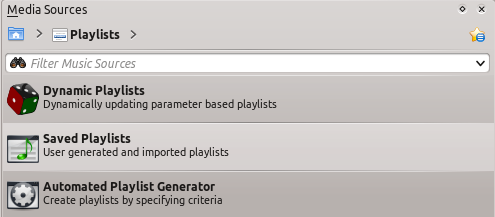
| Menüeintrag | Beschreibung |
|---|---|
|
Dynamische Wiedergabelisten |
Dynamisch aktualisierte, auf Parametern basierende Wiedergabelisten >, weitere Informationen dazu im Abschnitt Dynamische Wiedergabelisten. |
|
Gespeicherte Wiedergabelisten |
Gespeicherte und importierte Wiedergabelisten, weitere Informationen dazu im Abschnitt Gespeicherte Wiedergabelisten. |
|
Automatisches Erstellen von Wiedergabelisten |
Erzeugt Wiedergabelisten nach bestimmten Kriterien, weitere Informationen dazu im Abschnitt Automatisches Erstellen von Wiedergabelisten. |
Der Datei-Browser von Amarok hilft Ihnen, Musik zu Ihrer Sammlung hinzuzufügen oder auch nur Stücke von Ihrer Festplatte wiederzugeben.
Navigieren Sie durch Ihre Dateien mit folgenden Symbolen: ![]() (Vorheriges),
(Vorheriges), ![]() (Nächstes),
(Nächstes), ![]() (Nach oben),
(Nach oben), ![]() (Persönlicher Ordner), oder
(Persönlicher Ordner), oder ![]() (Orte), ähnlich wie in einen Webbrowser oder klicken irgendwo in die Verknüpfungsansicht, um direkt zu dieser Ebene zu gehen.
(Orte), ähnlich wie in einen Webbrowser oder klicken irgendwo in die Verknüpfungsansicht, um direkt zu dieser Ebene zu gehen.
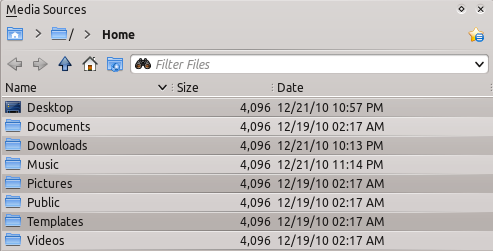
Möchten Sie lieber nach einem Eintrag suchen oder filtern als zu navigieren, benutzen Sie das Filterfeld, um den gewünschten Inhalt zu finden. Geben Sie eine Teil des Namens ein und das Ergebnis wird wie in diesem Beispiel angezeigt.

Zeigt alle Ihre abonnierten Podcasts, Sie können sie wiedergeben, verwalten, Podcasts hinzufügen, importieren oder das Abonnement kündigen.
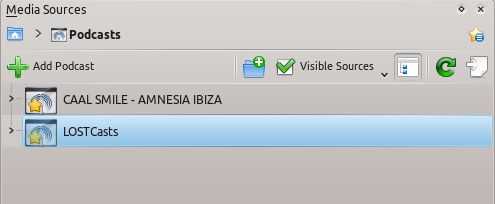
| Menüeintrag | Beschreibung |
|---|---|
|
Podcast hinzufügen |
Eine Podcastadresse (URL) hinzufügen: RSS 1.0/2.0 oder Atom feed. |
|
|
Einen Ordner zum Podcastmenü hinzufügen. |
|
Sichtbare Quellen |
Auswahl der Kategorien von Podcasts, die angezeigt werden. |
|
Zusammengefasste Ansicht |
Zeigt die Podcasts in einer zusammengefassten oder nicht zusammengefassten Ansicht an. |
|
|
Überprüft alle Podcasts auf Aktualisierungen und lädt diese herunter. |
|
|
Importiert eine OPML-Datei von Ihrer Festplatte. |